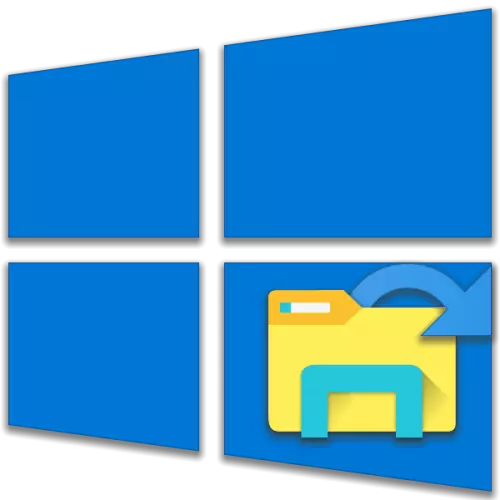
"Explorer" er venjulegur skráarstjórinn, án þess að það sé ómögulegt að hafa samskipti venjulega með stýrikerfinu, og því virkar það með villum, það hangir, það flýgur eða opnar það ekki yfirleitt, það verður vandamál. Besti lausnin í þessu tilfelli verður endurræst, og í dag munum við segja þér hvernig á að gera á tölvum með Windows 10.
Endurræsa "Explorer" í Windows 10
Endurræstu "Hljómsveitaraðili" getur verið krafist, ekki aðeins í þeim tilvikum þar sem vandamál koma upp í starfi sínu, heldur einnig eftir að setja upp hugbúnað (til dæmis að bæta við nýjum hlutum við File Manager tengi). Talandi um nýjustu útgáfuna er það oft nóg til að loka því og opna þá einhvern vegana sem eru í boði í Windows 10, sem við skrifum áður í sérstakri grein. Ennfremur verður það um að endurræsa.Aðferð 2: "stjórn lína"
Annar valkostur til að endurræsa stýrikerfi innbyggða skráasafnsins er að nota hugga þar sem aðeins tveir skipanir verða nauðsynlegar.
Aðferð 3: PowerShell
Þessi skel er háþróaður hliðstæða vélinni sem fjallað er um hér að ofan og ekki síður að takast á við ákvörðun um verkefni okkar í dag.
- Fylgdu leiðbeiningunum úr skrefi 1-2 af fyrri aðferðinni, aðeins í þetta sinn í leitarstrenginum, sláðu inn PowerShell beiðniina. Ekki gleyma að keyra það fyrir hönd stjórnanda með því að velja viðeigandi atriði til hægri.
- Stöðva rekstur "Explorer" með því að slá inn stjórnina sem merkt er hér að neðan og ýttu á "Enter".
Taskkill / f / im Explorer.exe
- Hlaupa ferlið með því að tilgreina og keyra eftirfarandi skipun:
Byrja Explorer.exe.
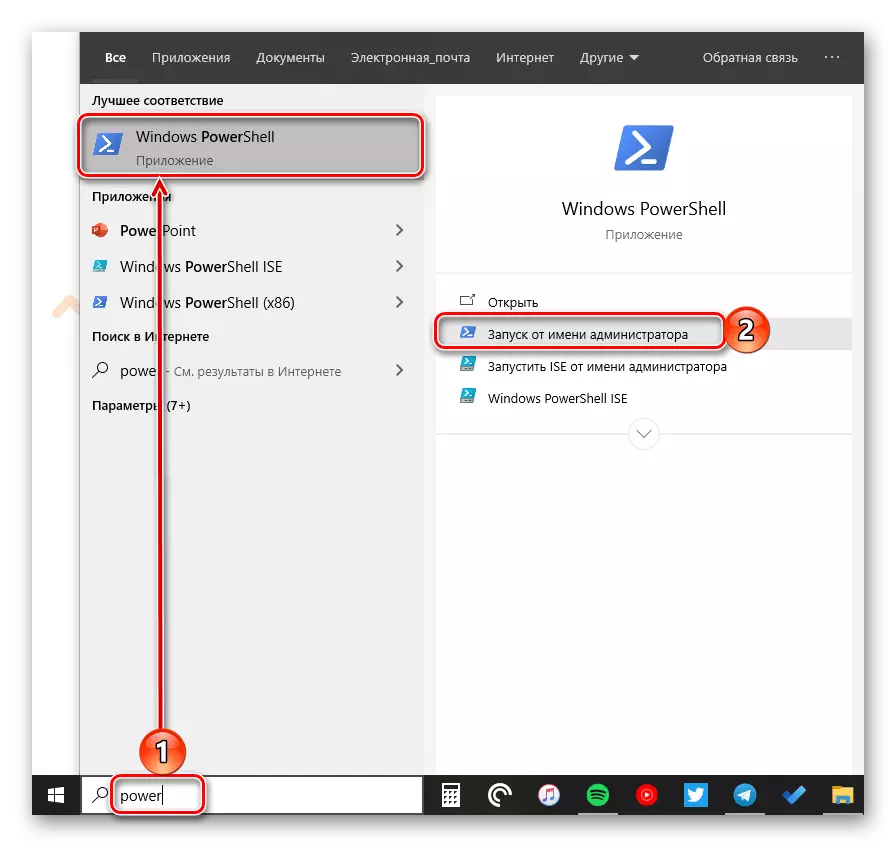
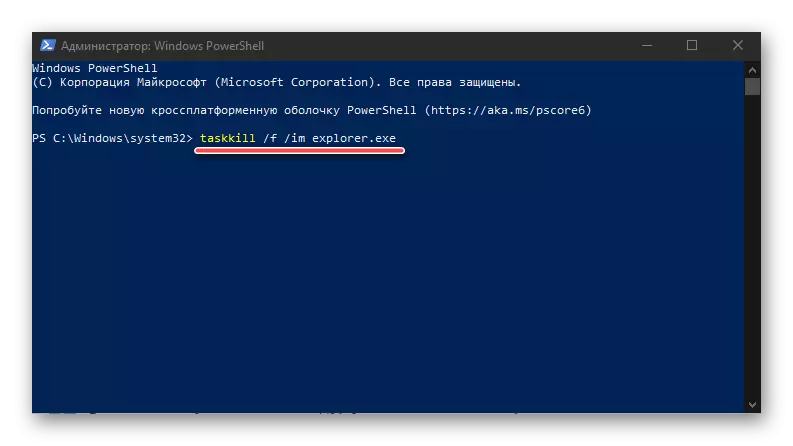
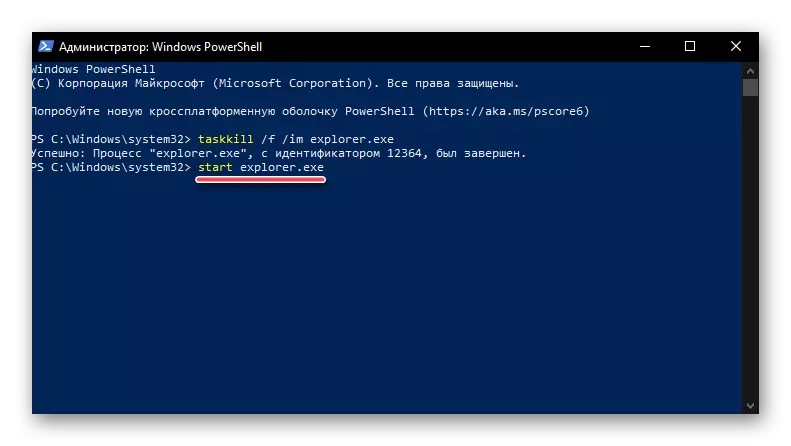
Eins og í fyrra tilvikinu verður "hljómsveitarstjóri" endurræst og eðlilegur skilvirkni hennar er endurreist.
Aðferð 4: Bat skrá
Ef þú þarft að takast á við vandamál í skráarstjóranum á Windows 10, þá verður þú að takast á við að minnsta kosti frá einum tíma til annars, það er þessi hegðun er ekki eitt tilfelli, sanngjarn lausn mun gera sjálfvirkan endurgerðarferlið. Til að gera þetta skaltu búa til sérstaka lotuskrá.
- Opnaðu "Notepad" (þú getur notað leitina, búið til tómt textaskrá á skjáborðinu eða sláðu inn Notepad stjórnina við "Run" gluggann sem heitir "Win + R" takkana).
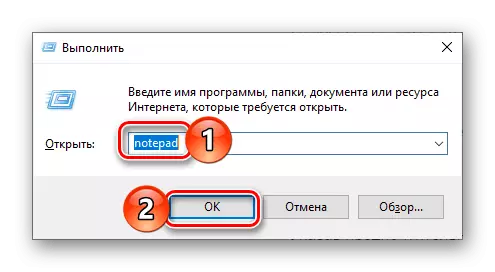
Rétt lokun "leiðari"
Vissulega allir notaðir til að loka skráasafninu á sama hátt og önnur forrit í Windows - með því að ýta á "Cross", og ef það hangir skaltu opna "Verkefnaspilandinn" fyrir neyðaraðferð. Á sama tíma, ekki allir vita að frá "leiðari" er hægt að komast út. Til að gera þetta er nóg að halda "Ctrl + Shift" lyklunum, smelltu á PCM á verkefnastikunni og veldu síðasta hlutinn í samhengisvalmyndinni, sem áður var saknað þar - "hætta við leiðara."
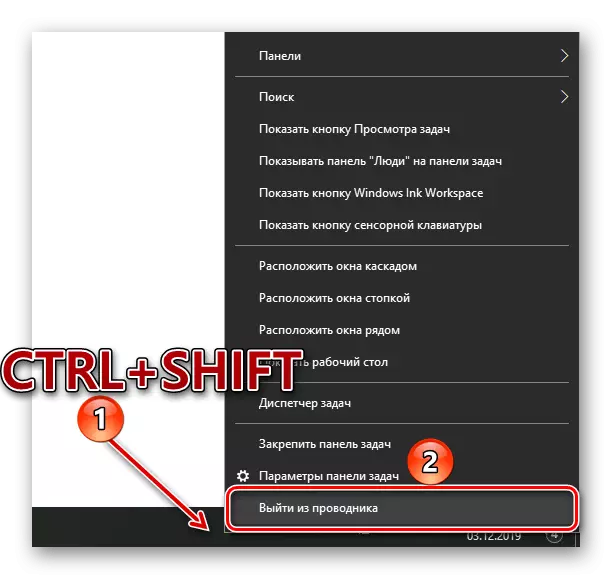
Lestu einnig: Endurheimt vinnustaðinn í Windows 10
Villa leiðrétting "Explorer svarar ekki"
Í sumum tilfellum, Windows 10 notendur lenda í villu "Explorer svarar ekki", sem getur komið fram geðþótta eða aðeins þegar reynt er að höfða til skráasafnsins. Venjulega endurræsa, hugsanlegar möguleikar sem við vorum talin hér að ofan, að útrýma þessu vandamáli í flestum tilfellum eru ekki nóg. En það er ákvörðun, og það var áður talið af okkur í sérstakri grein.Lesa meira: Entry "Explorer svarar ekki" í Windows 10
Niðurstaða
Eins og þú sérð að lesa eftir að hafa lesið þessa grein er endurræst "leiðari" í Windows 10 er auðvelt, og það skiptir ekki máli, það er nauðsynlegt að gera þetta vegna þess að það er hékk, eða af einhverjum öðrum ástæðum.
